
Inhaltsverzeichnis:
- Schritt 1: Erforderliche Teile und Werkzeuge
- Schritt 2: Was ist ein Rover?
- Schritt 3: Montageteile
- Schritt 4: Anschluss des Rovers (Motor und Schilde) Arduino Uno
- Schritt 5: Anschluss des Befehls (Controller) Arduino Pro Mini
- Schritt 6: Quellcode des Projekts (Empfänger)
- Schritt 7: Quellcode für Sender
- Schritt 8: Test des RC Rover
- Autor John Day [email protected].
- Public 2024-01-30 07:18.
- Zuletzt bearbeitet 2025-01-23 12:52.



RC Rover ist ein Robotik-Projekt, das darauf abzielt, die Rover-Steuerung durch die Verwendung von Funkfrequenzen zu verbessern
und das Zusammenspiel von Roverbewegung mit Handbewegung unter Verwendung der Trägheitseinheit (MPU6050), aber auch die Steuerung dieses Rovers mit einem Joyestik. All dies geschieht aus der Ferne über die Funkfrequenz
Nrf24l01 (2,4 GHz). Dieses Projekt wird mit Open-Source-Entwicklungsboards (Arduino) realisiert, eines für Daten
Sender (Hauptbefehl), der den Joyestik und die Trägheitseinheit enthält und einen für den Empfänger (Steuerung der Motoren), für die Übertragung habe ich verwendet (Arduino Pro Mini Board)
für den von mir verwendeten Empfänger (Arduino Uno Board)
Schritt 1: Erforderliche Teile und Werkzeuge

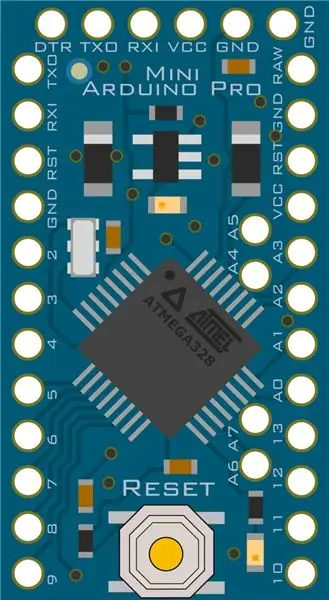

Teile:
1. 4WD-Roboter-Chassis-Kit
2. Arduino Uno oder Nano (für Empfänger)
3. Arduino Pro Mini für Sender
4. 2 * LM298 H-Brückenmodul
5. 12V Stromversorgung für Motoren
6. 2 * Modul RF Nrf24l01 (Sender und Empfänger)
7. MPU6050 (Beschleunigungsmesser & Gyroskop)
8. FTDI-Chip oder (cp2102) zum Hochladen von Code in Arduino Pro mini 9. 2 * Breadboard
10. Überbrückungsdrähte (M-F, M-M und F-F)
11. Joyestick-Modul mit Schalter
Werkzeuge benötigt:
1. Abisolierzange 2. Drahtschneider
3. Klebepistole
Schritt 2: Was ist ein Rover?
Rover ist ein elektromechanisches Gerät, das in der Lage ist, auf seine Umgebung in irgendeiner Weise zu reagieren und autonome Entscheidungen oder Aktionen zu treffen, um eine bestimmte Aufgabe zu erfüllen.
Ein Roboter besteht aus folgenden Komponenten
1. Aufbau / Fahrwerk
2. Aktuator / Motor
3. Controller
4. Eingänge / Sensoren
5. Stromversorgung
Schritt 3: Montageteile
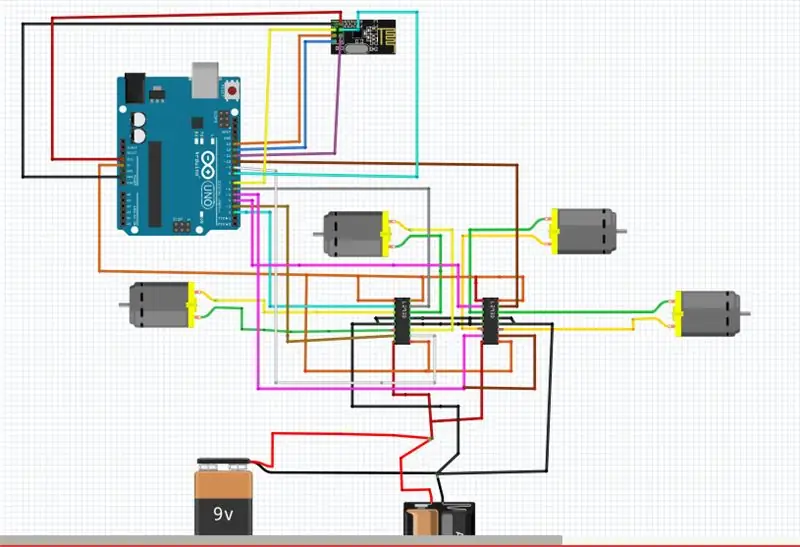
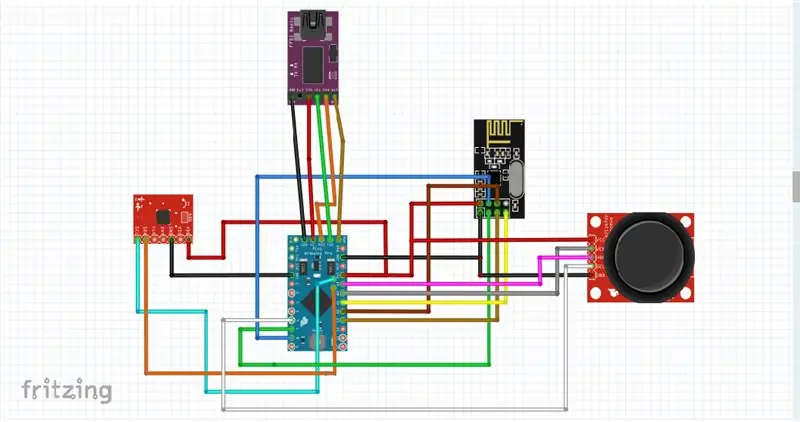
Schritt 4: Anschluss des Rovers (Motor und Schilde) Arduino Uno
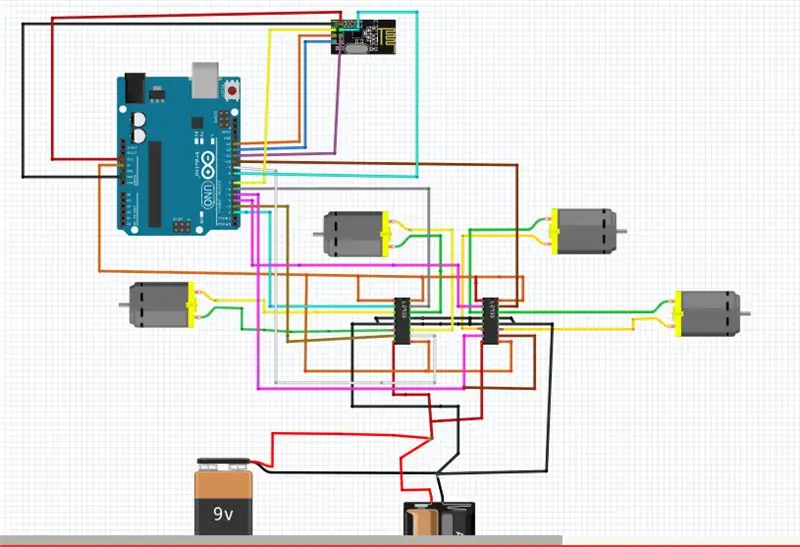
Hier müssen Sie die Pins in Ihrem Arduino verbinden.
- Wenn Sie andere Pins als die unten gezeigten Pins verwendet haben, ändern Sie diese in Codes.
- Denken Sie daran, das Minus auf dem Steckbrett mit dem GND des Arduino zu verbinden. Alle GNDs in einem Stromkreis müssen angeschlossen sein, damit er funktioniert.
Anschluss des L293 (1):
- Pins Enable A (1, 2EN) und Enable B (3, 4EN) verbinden sich mit dem VCC des Arduino.
- Pin (1A) des L293 mit Pin 2 des Arduino verbinden
- Pin (2A) des L293 mit Pin 3 des Arduino verbinden
- Pins (1Y) und (2Y) verbinden mit Motor 1 (linker Motor 1)
- Pin (3A) des L293D mit Pin 9 des Arduino verbinden
- Pin (4A) des L293D mit Pin 6 des Arduino verbinden
- Pin (3Y) und (4Y) des L293D verbinden mit dem Motor 2 (linker Motor 2)
- Pins (4, 5, 12, 13) des l293d verbinden mit GND
Anschluss des L293 (2):
- Pins Enable A (1, 2EN) und Enable B (3, 4EN) verbinden sich mit dem VCC des Arduino.
- Pin (1A) des L293 mit Pin 4 des Arduino verbinden
- Pin (2A) des L293 mit Pin 5 des Arduino verbinden
- Pins (1Y) und (2Y) verbinden mit dem Motor 3 (rechter Motor 1)
- Pin (3A) des L293D mit Pin 5 des Arduino verbinden (Ps: Ich habe den gleichen Pin mit dem rechten Motor 1 verwendet, weil ich keinen anderen frei habe, wenn Sie einen anderen Pin haben, können Sie einen anderen wählen, hier ist es die gleiche Richtung) (rechts) also ist es das gleiche und ich kann den gleichen Pin verwenden)
- Pin (4A) des L293D mit Pin 11 des Arduino verbinden
- Pin (3Y) und (4Y) des L293D verbinden mit dem Motor 2
- Pins (4, 5, 12, 13) des l293d verbinden mit GND
Anschlüsse des nRF24L01-Moduls:
- VCC an +3.3V des Arduino anschließen.
- GND mit dem GND des Arduino verbinden.
- CE mit dem digitalen 7-Pin des Arduino verbinden.
- CSN mit dem digitalen 8-Pin des Arduino verbinden.
- SCK mit dem digitalen 13-Pin des Arduino verbinden.
- MOSI mit dem digitalen 11-Pin des Arduino verbinden.
- MISO mit dem digitalen 12-Pin des Arduino verbinden.
Schritt 5: Anschluss des Befehls (Controller) Arduino Pro Mini
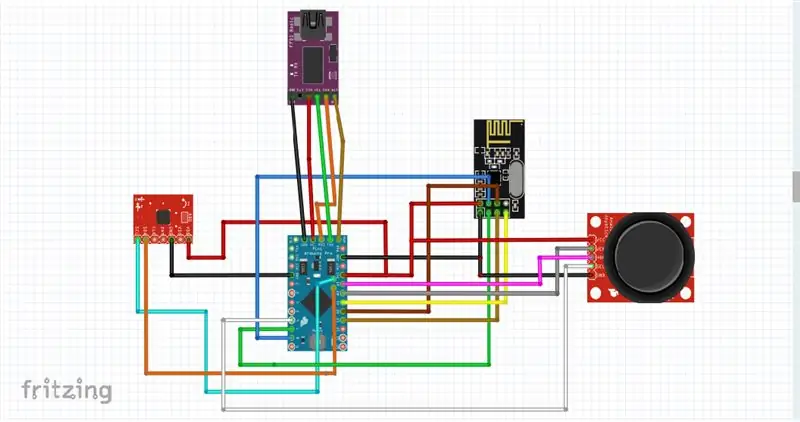
Hier ist es eine Befehlsparty, bei der ich einen Arduino Pro mini für den Befehl verwendet habe, der ein anderes Board verwenden kann, die Funktion ist die gleiche.
Anschluss des FTDI Basic:
-VCC mit Vcc des Arduino verbinden
-GND mit GND des Arduino verbinden
-Rx des FTDI mit Tx des Arduino verbinden
-Tx des FTDI mit Rx des Arduino verbinden
-DTR des FTDI mit DTR des Arduino verbinden
Anschlüsse des nRF24L01-Moduls:
- VCC an +3.3V des Arduino anschließen.
- GND mit dem GND des Arduino verbinden.
- CE mit dem digitalen 7-Pin des Arduino verbinden.
- CSN mit dem digitalen 8-Pin des Arduino verbinden.
- SCK mit dem digitalen 13-Pin des Arduino verbinden.
- MOSI mit dem digitalen 11-Pin des Arduino verbinden.
- MISO mit dem digitalen 12-Pin des Arduino verbinden.
Anschlüsse des Joysticks
- VCC an +3.3V des Arduino anschließen
- GND mit dem GND des Arduino verbinden
- Vertikales X des Joysticks ist mit A2 des Arduino verbunden
- Horizontales Y des Joysticks ist mit A3 des Arduino verbunden
-SW des Joysticks ist mit Pin 6 des Arduino verbunden
Anschluss des MPU6050 (Beschleunigungsmesser & Gyroskop):
- SDA des MPU6050 mit SDA des Arduino verbinden (für Arduino Pro mini ist es A4)
-SCL des MPU6050 mit SCL des Arduino verbinden (für Arduino Pro Mini ist es A5-Pin)
- GND mit GND des Arduino verbinden
- INT mit Pin 2 des Arduino verbinden
- VCC an +3.3V des Arduino anschließen
Schritt 6: Quellcode des Projekts (Empfänger)
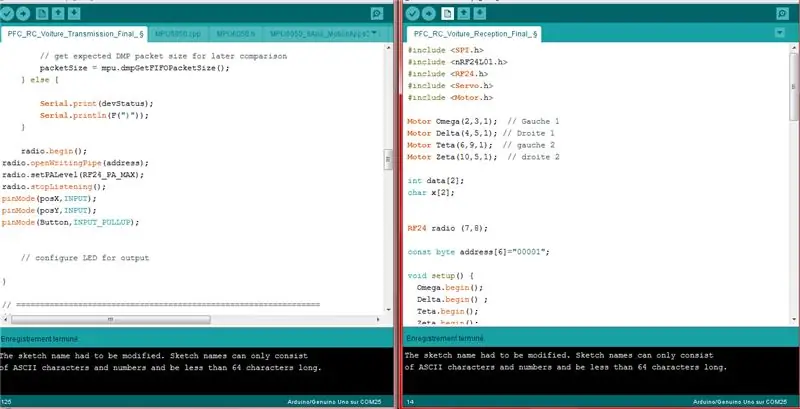
Damit der Quellcode korrekt funktioniert, befolgen Sie die Empfehlungen:
- Laden Sie die RF24.h-Bibliothek herunter und verschieben Sie sie in den Arduino-Bibliotheksordner.
github.com/maniacbug/RF24
für mich ist es C/Programme/Arduino/Bibliotheken
Schritt 7: Quellcode für Sender
Sie müssen alle Dateien in denselben Ordner oder an denselben Ort verschieben, und der letzte Quellcode ist RC Rover Transmitter. Öffnen Sie es und laden Sie es in Ihr Arduino-Board hoch
Ich weiß, es ist ein wenig komplex in diesem Teil, aber bitte nicht vergessen: es gibt kein Schwer! Du kannst es schaffen! Denken Sie einfach nach, recherchieren Sie, vertrauen Sie sich selbst und versuchen Sie einfach, dass nichts unmöglich ist und genießen Sie das Projekt.
Empfohlen:
Heimwerken -- Einen Spinnenroboter herstellen, der mit einem Smartphone mit Arduino Uno gesteuert werden kann – wikiHow

Heimwerken || Wie man einen Spider-Roboter herstellt, der mit einem Smartphone mit Arduino Uno gesteuert werden kann: Während man einen Spider-Roboter baut, kann man so viele Dinge über Robotik lernen. Wie die Herstellung von Robotern ist sowohl unterhaltsam als auch herausfordernd. In diesem Video zeigen wir Ihnen, wie Sie einen Spider-Roboter bauen, den wir mit unserem Smartphone (Androi
So führen Sie eine Kraftkalibrierung auf einem CombiTouch durch: 6 Schritte

So führen Sie eine Kraftkalibrierung auf einem CombiTouch durch: Diese Anleitung zeigt, wie Sie eine Kraftkalibrierung auf einem Alto-Shaam CombiTouch-Ofen durchführen. Wenn der Bildschirm nicht auf die Berührung reagiert oder ein anderes Symbol aktiviert als das, das Sie berühren, folgen Sie einfach diesen Anweisungen. Wenn die
DIY BB-8 in Indien bauen -- Android-gesteuert und gesprächig -- Lebensgroß: 19 Schritte (mit Bildern)

DIY BB-8 in Indien bauen || Android-gesteuert und gesprächig || Lebensgroß: Bitte ABONNIEREN Sie meinen Kanal für weitere Projekte. In diesem Projekt geht es darum, wie man einen funktionierenden, lebensgroßen, gesprächigen, arduinogesteuerten Starwars BB-8 Droiden baut. Wir werden nur Haushaltsmaterialien und eine kleine Arduino-Schaltung verwenden. In diesem sind wir
So erstellen Sie einen Smart Pot mit NodeMCU, der von der App gesteuert wird – wikiHow

So erstellen Sie einen Smart Pot mit NodeMCU, der von einer App gesteuert wird: In dieser Anleitung bauen wir einen Smart Pot, der von einem ESP32 und einer Anwendung für Smartphones (iOS und Android) gesteuert wird. Wir verwenden NodeMCU (ESP32) für die Konnektivität und die Blynk-Bibliothek für das Cloud-IoT und die Anwendung auf dem Smartphone. Endlich haben wir
Navigieren Sie durch die Software des Raspberry Pi: Teil 2: 10 Schritte

Navigieren Sie durch die Software des Raspberry Pi: Teil 2: Diese Lektion ist eine Fortsetzung Ihrer Befehlszeilenausbildung. Während Sie mit dem Raspberry Pi arbeiten, installieren Sie zweifellos neue Software zum Lernen, Ausprobieren und Erstellen. In dieser Lektion erfahren Sie, wie Sie Softwarepakete installieren und
